
- •8. Работа со связанными списками данных в электронных таблицах
- •Цель работы
- •Подготовка к работе
- •Контрольные вопросы
- •Задания на выполнение
- •Задание 1. Создание связанных списков данных
- •Задание 2. Использование сортировки
- •Результаты сортировки скопировать в свободные ячейки Листа Отчет.
- •Задание 3. Применение Формы
- •Задание 4. Применение простого Фильтра
- •Задание 5. Применение расширенного Фильтра
- •Задание 6. Использование Функций
8. Работа со связанными списками данных в электронных таблицах
Цель работы
Изучить приемы работы со связанными списками, формами, фильтрами и функциями базы данных в электронных таблицах.
Подготовка к работе
По указанной выше литературе изучить понятие связанных списков, требования к организации связанных списков, приёмы работы с функциями баз данных, формами, фильтрами, сортировкой.
Контрольные вопросы
Дать понятие списков связанных данных (ССД).
По каким признакам программа определяет ССД?
Дать понятие записи и поля.
Какие рекомендации необходимо выполнять при создании ССД в электронных таблицах?
С помощью каких средств можно добавить данные к существующему списку?
Пояснить, как можно отсортировать данные по заданному имени поля, по нескольким полям? Сколько уровней сортировки существует в электронных таблицах?
Пояснить суть методов, позволяющих осуществить поиск данных по заданным критериям.
Для каких целей используется форма?
Объяснить цель и порядок работы с фильтром.
Как сузить круг поиска данных при работе с фильтром?
Объяснить, как отфильтровать данные по нескольким критериям.
Каковы возможности стандартного фильтра?
Какие функции для работы с базой данных (DФункции) Вы знаете? Пояснить их синтаксис.
Как вводятся DФункции?
В каких ситуациях необходимо применять расширенный фильтр?
Как сформировать сложный критерий при работе с DФункциями и расширенным фильтром?
Задания на выполнение
Запустить программу командой Пуск\Программы\LibreOffice\LibreOffice Calc.
Задание 1. Создание связанных списков данных
Присвоить Листу1 имя База Данных, а Листу2 – Отчет.
Создать базу данных «Комплектация рабочих мест», представленную на рис. 8.1. Таблицу разместить, начиная с 6-й строки листа и заканчивая 19 строкой (20 и 21 строки ввести позже, см. п.п. 6 задания 1). Первые несколько строк оставить пустыми для ввода дополнительной информации при решении задач и заголовка связанного списка данных.
Рассчитать столбец «Общая стоимость» по формуле: =Стоимость единицы*Потребность. Формула вводится в ячейку G7 и копируется во все ячейка столбца G с использованием Автозаполнения.
Применить к ячейкам столбцов E и G формат данных Денежный.
Выделить 6-ю строку (Имена столбцов) и применить команду Формат ► Ячейки. На вкладке Выравнивание соответствующего окна диалога установить флаг Переносить по словам и выбрать из списка По горизонтали выравнивание По центру.
Используя команду Данные ► Форма и кнопки Последняя запись и Создать, добавить с помощью Формы в конце таблицы (строки 20-21) записи ещё о двух комплектующих, например:
51 Принтер Лазерный 1 5 000 10.05.11
52 Принтер Струйный 1 4 500 11.02.11
Закончив ввод данных, щёлкнуть в Форме на кнопке Закрыть.
С помощью Автозаполнения рассчитать значение Общей стоимости в ячейках G20:G21.
Применить к соответствующим ячейкам столбцов E и G формат данных Денежный.
Отформатировать таблицу с помощью команды Формат ► Автоформат. Формат подобрать под данные связанного списка или отформатировать по своему усмотрению
Сохранить файл под именем DBaseName.ods в своей папке на диске Stud:/Ngroup или D:/Temp/Ngroup.
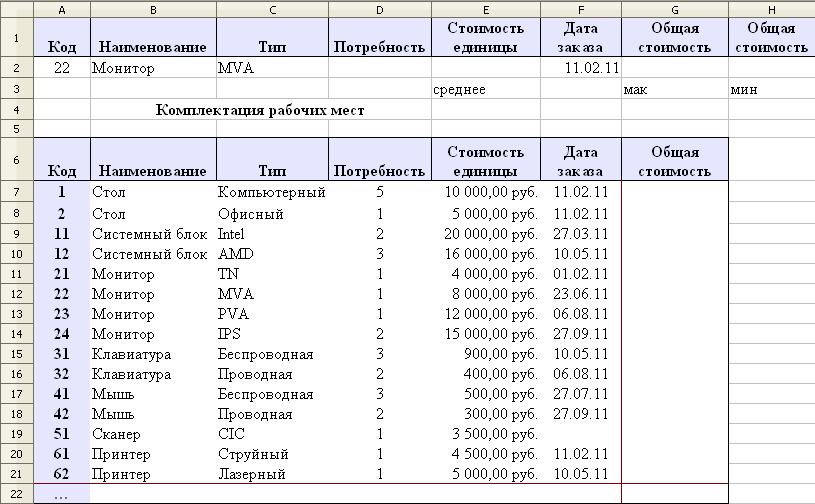
Рис. 8.1. Связанный список данных
